Jak wyłączyć blokadę czatu w WhatsApp
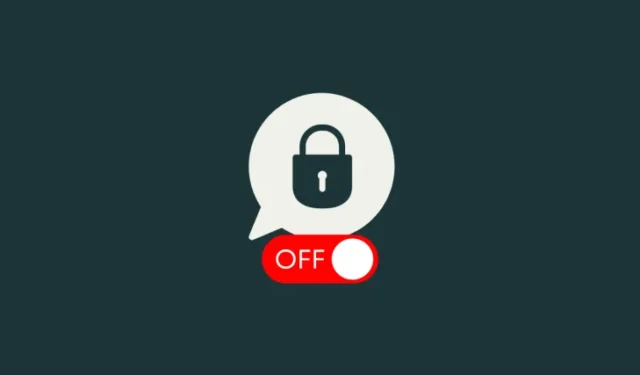
Co wiedzieć
- Aby wyłączyć Blokadę czatu, otwórz folder Zablokowane czaty > wybierz czat > dotknij nazwy kontaktu > wybierz Blokadę czatu > wyłącz Blokadę czatu.
- Blokadę czatu można również wyłączyć, konfigurując ją po raz pierwszy (i nie mając żadnych zablokowanych czatów). Stuknij opcję „Cofnij” po włączeniu blokady czatu, aby ją ponownie wyłączyć.
Najnowsza funkcja prywatności WhatsApp – Blokada czatu – umożliwia blokowanie poufnych rozmów za pomocą zabezpieczeń biometrycznych, tak aby nikt nie mógł uzyskać do nich dostępu bez Twojej zgody. Chociaż działa dobrze i robi to, co powinien, daleko mu do doskonałości. Jeśli eksperymentujesz z blokadą czatu, ale okazuje się, że nie jest ona taka, jak się spodziewałeś, będziesz chciał wiedzieć, jak ją wyłączyć. Oto, jak możesz wyłączyć „blokadę czatu” w WhatsApp i kontynuować korzystanie z WhatsApp w zwykły sposób.
Jak wyłączyć blokadę czatu w WhatsApp
Wyłączenie blokady czatu jest tak proste, jak jej włączenie. Aby wyłączyć blokadę czatu dla zablokowanych czatów, wykonaj czynności podane poniżej.
Na Androidzie
Gdy czat jest zablokowany, jest on umieszczany w folderze „Zablokowane czaty”. Jest ona dostępna w zakładce „Czaty” u góry. Kliknij, aby uzyskać do niego dostęp.
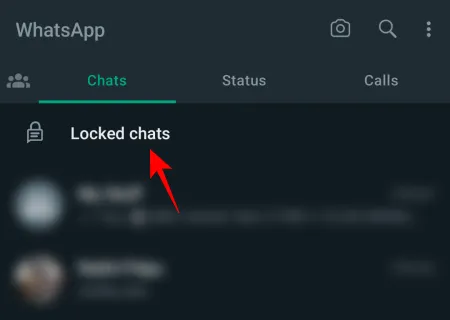
Uwierzytelnij się za pomocą odcisku palca. Teraz wybierz czat, dla którego chcesz wyłączyć blokadę czatu.
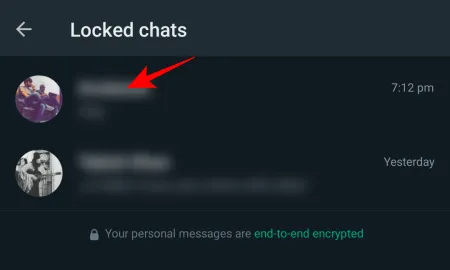
Kliknij nazwę kontaktu na czacie.
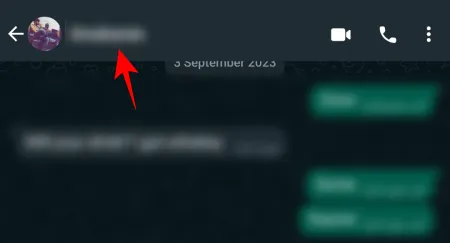
Możesz też dotknąć ikony z trzema kropkami w prawym górnym rogu i wybrać opcję Wyświetl kontakt .
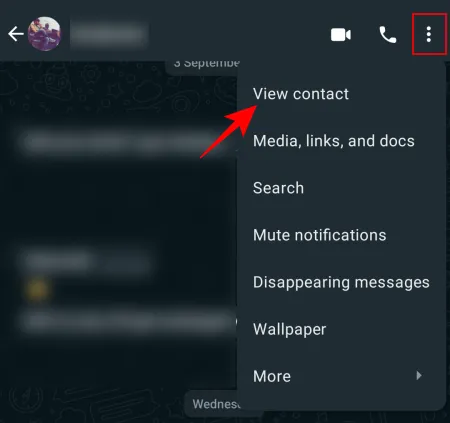
Przewiń w dół i wybierz Blokada czatu .
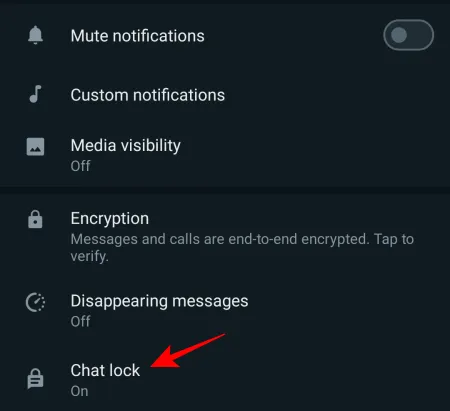
Tutaj wyłącz blokadę czatu.
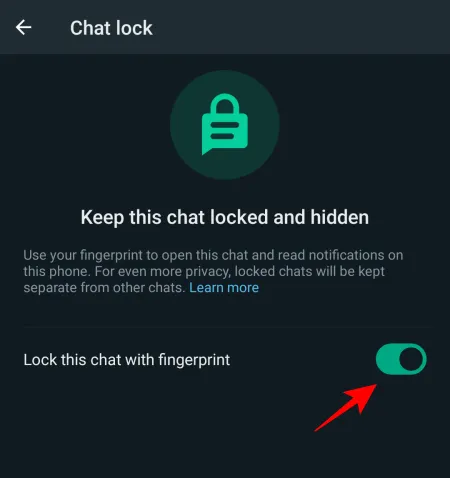
Uwierzytelnij się za pomocą odcisku palca. I tak po prostu ten czat zostanie usunięty z folderu „Zablokowane czaty” i jak zwykle umieszczony na liście czatów.
Na iPhonie
Aby wyłączyć blokadę czatu na iPhonie, otwórz folder „Zablokowane czaty” u góry karty „Czaty”.
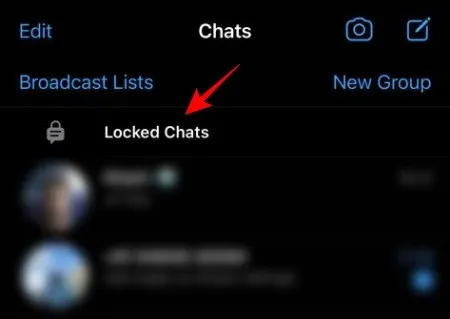
Potwierdź za pomocą identyfikatora twarzy. Następnie wybierz czat, dla którego chcesz wyłączyć blokadę czatu.
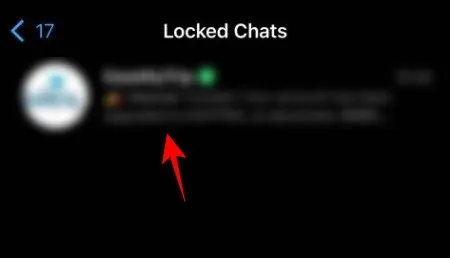
Kliknij kontakt u góry.
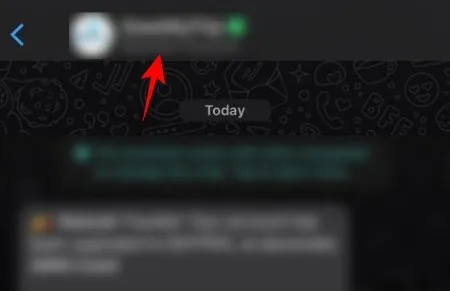
Przewiń w dół i wybierz Blokada czatu .
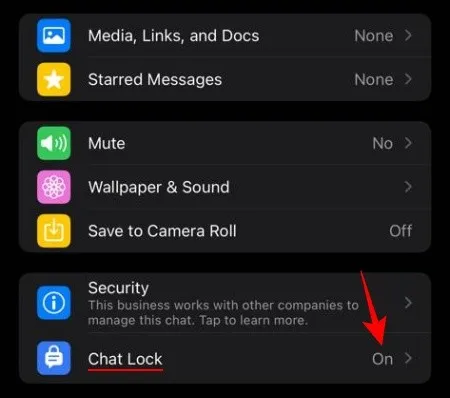
Następnie wyłącz blokadę czatu.
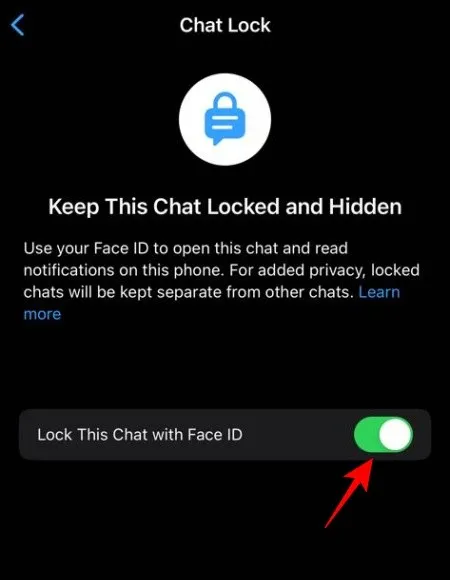
Uwierzytelnij się za pomocą swojego identyfikatora twarzy. Po zakończeniu Twój czat nie będzie już zablokowany.
Alternatywny sposób wyłączenia blokady czatu
W momencie, gdy włączasz Blokadę Czatu i nie masz innych czatów w folderze „Zablokowane czaty”, WhatsApp umożliwia także natychmiastowe wyłączenie Blokady Czatu, na wypadek gdybyś ją przypadkowo włączył. W tym celu zobaczysz opcję „Cofnij”. Kliknięcie opcji „Cofnij” tutaj spowoduje wyłączenie blokady czatu.
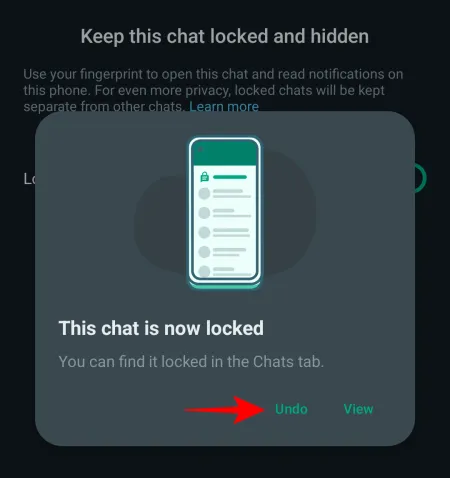
Pamiętaj, że ta opcja pojawia się tylko wtedy, gdy nie masz żadnych zablokowanych czatów, a na karcie „Czaty” nie ma folderu Zablokowane czaty. Jeśli masz choć jeden czat w zakładce Zablokowane czaty, nie zobaczysz tej opcji.
Często zadawane pytania
Rzućmy okiem na kilka często zadawanych pytań na temat wyłączania blokady czatu w WhatsApp.
Jak ponownie włączyć Chat Lock WhatsApp?
Cóż, znajdź nasz przewodnik tutaj, aby włączyć blokadę czatu w WhatsApp . To wszystko, czego będziesz potrzebować.
Czy mogę ukryć folder „Zablokowane czaty” w WhatsApp?
Nie. Jeśli włączyłeś blokadę czatu dla czatów, u góry czatów zobaczysz folder Zablokowane czaty. Chociaż folder pozostaje niewidoczny, chyba że przesuniesz palcem w dół na karcie „Czaty”, każdy, kto wie o tej funkcji WhatsApp, może łatwo go znaleźć. Niestety nie ma możliwości całkowitego ukrycia folderu „Zablokowane czaty” poza wyłączeniem blokady czatu dla wszystkich czatów.
Czy mogę całkowicie wyłączyć funkcję „Blokady czatu” w WhatsApp?
Funkcja blokady czatu to opcjonalna funkcja prywatności, do której można uzyskać dostęp z poziomu przeglądu konkretnego czatu. Nawet jeśli tej opcji nie włączysz, opcja pozostanie dostępna na wypadek konieczności jej włączenia w przyszłości.
Mamy nadzieję, że ten przewodnik pomógł Ci wyłączyć blokadę czatu dla czatów WhatsApp. Do następnego razu!
POWIĄZANY



Dodaj komentarz